在手机使用过程中,很多用户会感到困扰的是手机系统自带的一些软件,这些软件不仅占用了手机的内存空间,还可能对用户的隐私造成一定的威胁,针对小米手机用户来说,想要卸载系统自带的APP并不需要root权限,只需按照一定的步骤进行操作即可实现。接下来我们就来详细介绍一下如何在小米红米手机上强制删除自带软件。
小米红米手机如何卸载系统自带APP不用root权限
具体方法:
1.解锁小米手机进入系统后,打开应用商店进入。
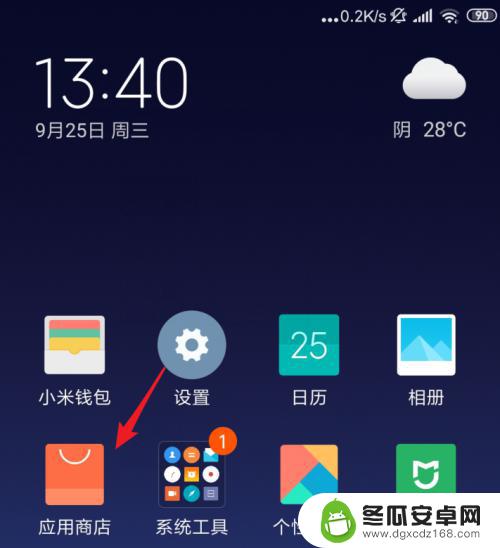
2.在应用商店主界面,点击右下方我的选项。
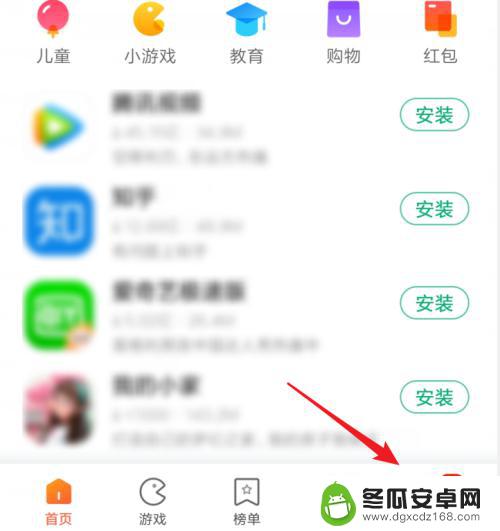
3.点击后,选择应用卸载的图标进入。
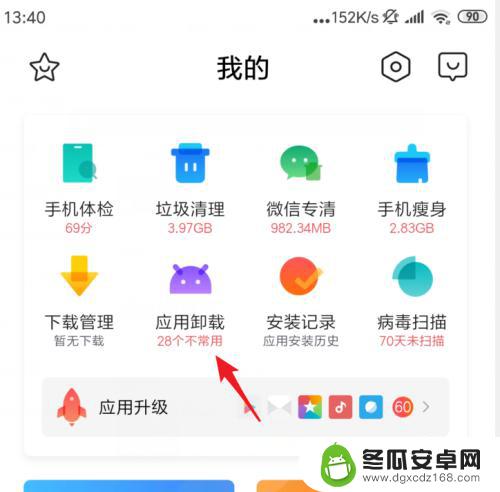
4.在卸载界面,勾选需要卸载的系统APP。点击下方的一键卸载。
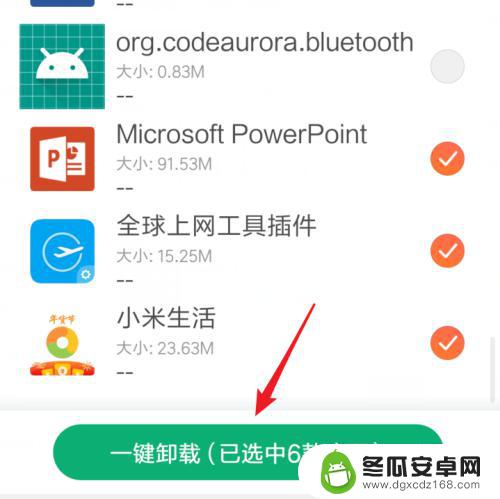
5.点击后,选择右下方的卸载选中应用的选项。
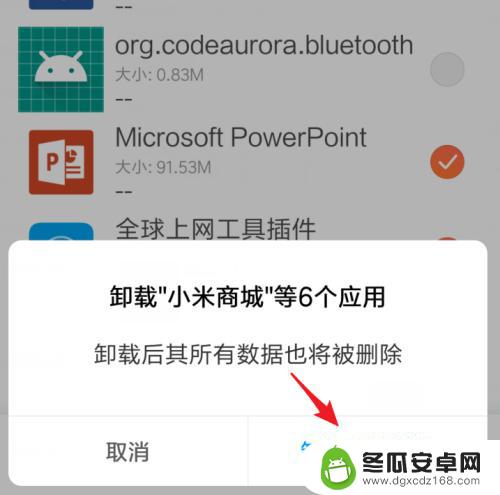
6.点击后下方会显示正在删除,等待删除完毕即可完成应用的卸载。
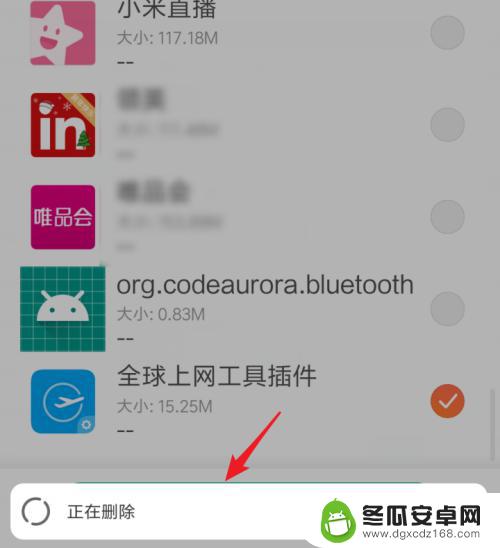
以上就是删除小米手机自带软件的全部内容,对于不熟悉操作的用户,可以按照小编的方法进行操作,希望这些方法对大家有所帮助。










